Kako postaviti ograničenja aplikacije na Androidu
Miscelanea / / June 24, 2023
Neće biti pogrešno reći da postoji aplikacija za sve. Možete otvoriti Trgovinu Play na svom Android telefonu i žonglirati s izborima. Možete čak pokrenite svoje Android aplikacije na računalu sa sustavom Windows 11 da ih koristite na većem ekranu. Ali tu je i pitanje koliko je previše.

Naglo povećanje vremena ispred ekrana može pokvariti cijeli vaš raspored i spriječiti vas da na vrijeme završite važne zadatke. Stoga postaje bitno ograničiti upotrebu aplikacije na svom Android uređaju. Ovaj će vam post pokazati korake za postavljanje ograničenja aplikacija na vašem Android telefonu.
Kako postaviti ograničenja aplikacije na Androidu
Možeš provjerite vrijeme korištenja uređaja na Androidu telefona i postanite svjesni svoje upotrebe aplikacije. To će vam pomoći da odaberete i postavite mjerače vremena za aplikacije na kojima provodite najviše vremena. Dopustite nam da provjerimo kako postaviti vremenska ograničenja aplikacije na vašem Android telefonu.
Korištenje postavki aplikacije
Možete provjeriti izbornik Postavke aplikacije na svom Android telefonu da postavite vremenska ograničenja aplikacije na svom Android telefonu. Evo kako.
Korak 1: Otvorite aplikaciju Postavke na svom Android telefonu.

Korak 2: Dodirnite Aplikacije.

Korak 3: Odaberite aplikaciju za koju želite postaviti ograničenje.
Također možete odabrati Vidi sve aplikacije da biste dobili potpuni popis aplikacija instaliranih na vašem Android telefonu.

Korak 4: Dodirnite Odbrojavanje aplikacije.

Korak 5: Odaberite vremensko ograničenje za aplikaciju i dodirnite U redu.

Vaše vremensko ograničenje bit će postavljeno za tu aplikaciju. Nakon što istekne vaše vremensko ograničenje, vaš Android telefon će vas o tome obavijestiti. Koraci su isti za svaku aplikaciju.
Uredite ili uklonite vremensko ograničenje aplikacije na Androidu
Ako želite ukloniti ili promijeniti vremensko ograničenje postavljeno za aplikaciju na vašem Android telefonu, evo kako to možete učiniti pomoću izbornika Postavke aplikacije.
Korak 1: Otvorite aplikaciju Postavke na svom Android telefonu.

Korak 2: Odaberite Aplikacije.

Korak 3: Odaberite aplikaciju za koju ste postavili ograničenje.
Korak 4: Dodirnite Odbrojavanje aplikacije.
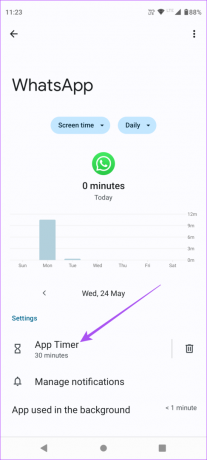
Korak 5: Sada možete promijeniti vremensko ograničenje aplikacije.

Dodirnite ikonu Izbriši da biste uklonili vremensko ograničenje aplikacije.
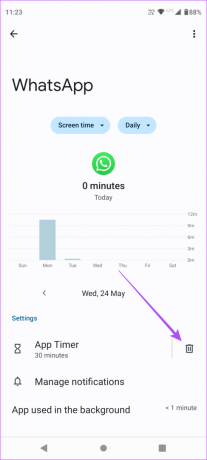
Možete slijediti iste korake za uklanjanje ograničenja za bilo koju aplikaciju.
Postavite vremensko ograničenje aplikacije pomoću Digital Wellbeing na Androidu
Izbornik Digital Wellbeing na vašem Android telefonu omogućuje vam postavljanje mjerača vremena za aplikacije koje na kraju koristite najneželjenije. Evo kako ga koristiti.
Korak 1: Otvorite aplikaciju Postavke na svom Androidu.

Korak 2: Pomaknite se prema dolje i odaberite Digitalno blagostanje i roditeljski nadzor.

Korak 3: Dodirnite nadzornu ploču.

Korak 4: Dodirnite Prikaži sve aplikacije.

Korak 5: Dodirnite ikonu pješčanog mjerača vremena pored aplikacije čiju upotrebu želite ograničiti.

Imajte na umu da možete ograničiti samo upotrebu aplikacija s ikonom pješčanog mjerača vremena pored njih.
Korak 6: Odaberite vremensko ograničenje i dodirnite OK.

Vaše ograničenje aplikacije bit će postavljeno i bit ćete obaviješteni ako ga prijeđete. Možete ponoviti iste korake za svaku aplikaciju čije ograničenje želite postaviti na svom Android telefonu.
Uredite ili uklonite ograničenje svoje aplikacije pomoću Digital Wellbeinga
Evo kako urediti ili ukloniti vremensko ograničenje aplikacije pomoću Digital Wellbeing na vašem Android telefonu.
Korak 1: Otvorite aplikaciju Postavke na svom Androidu.

Korak 2: Pomaknite se prema dolje i odaberite Digitalno blagostanje i roditeljski nadzor.

Korak 3: Dodirnite nadzornu ploču.

Korak 4: Dodirnite Prikaži sve aplikacije.

Korak 5: Dodirnite ikonu mjerača vremena pored aplikacije s vremenskim ograničenjima.

Korak 6: Odaberite Izbriši mjerač vremena za uklanjanje ograničenja aplikacije.

Možete ponoviti isti postupak za svaku aplikaciju čija vremenska ograničenja moraju biti uklonjena.
Kontrolirajte svoju upotrebu aplikacije
Ovako možete postaviti vremenska ograničenja aplikacije na svom Android telefonu kako biste smanjili ukupnu upotrebu. Većina Android telefona sada je počela sadržavati glatke zaslone visoke stope osvježavanja. Ali ne može svaka aplikacija nativno podržavati visoku stopu osvježavanja. Međutim, opisali smo korake do nametnite visoku stopu osvježavanja na svim svojim Android aplikacijama bez rootanja vašeg uređaja.
Zadnji put ažurirano 24. svibnja 2023
Gornji članak može sadržavati pridružene veze koje pomažu u podršci Guiding Tech. Međutim, to ne utječe na naš urednički integritet. Sadržaj ostaje nepristran i autentičan.



